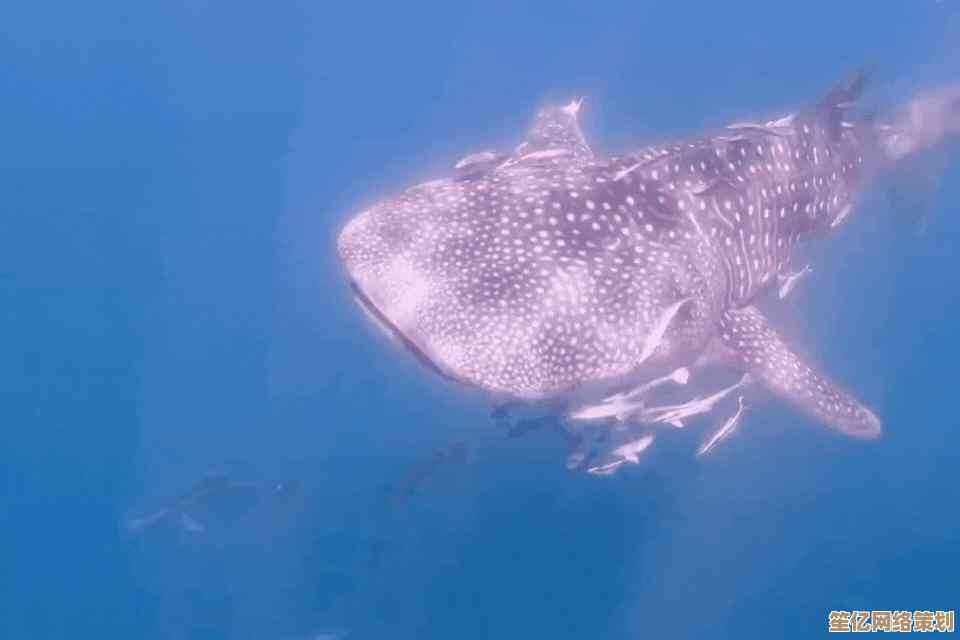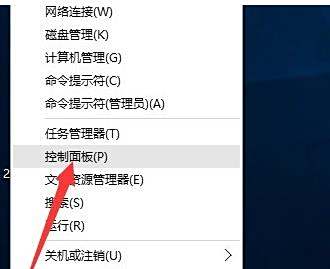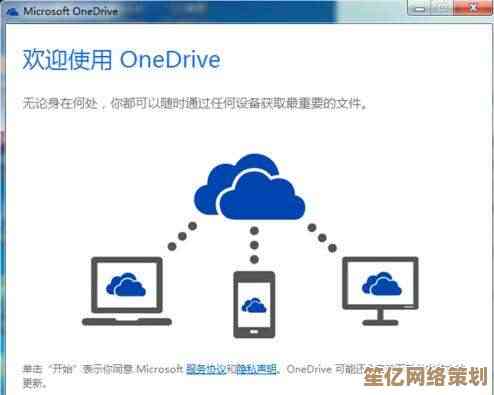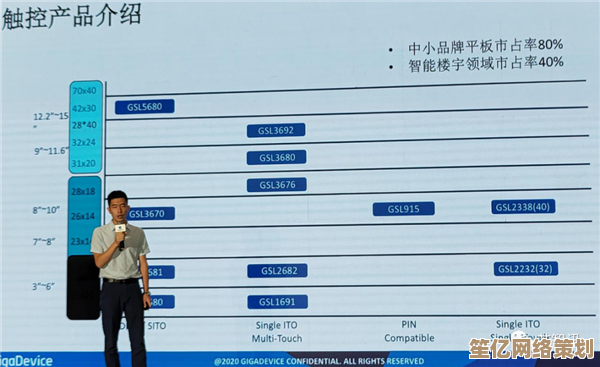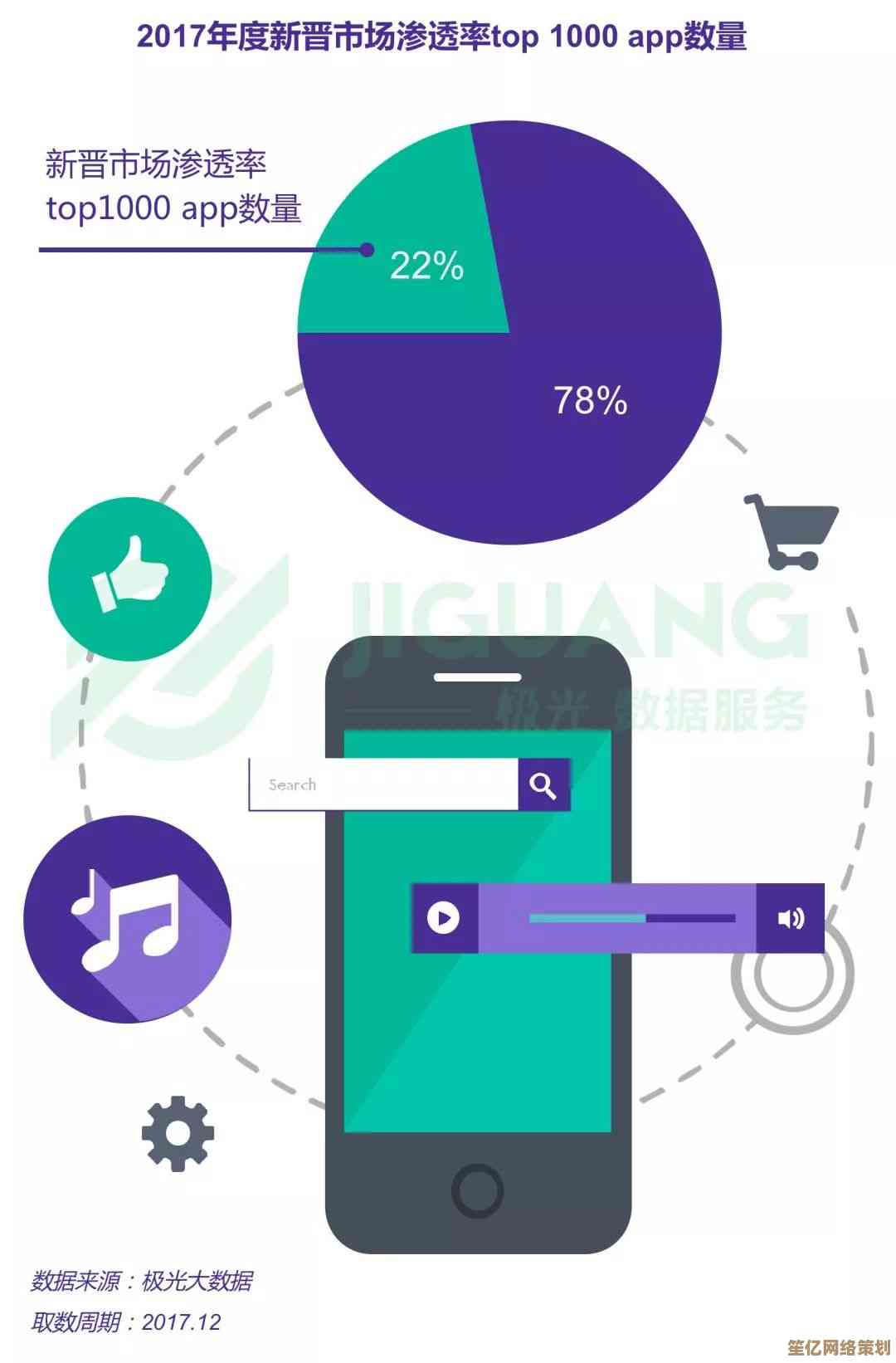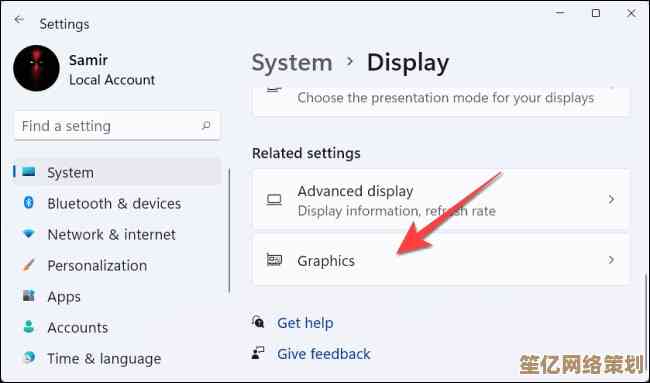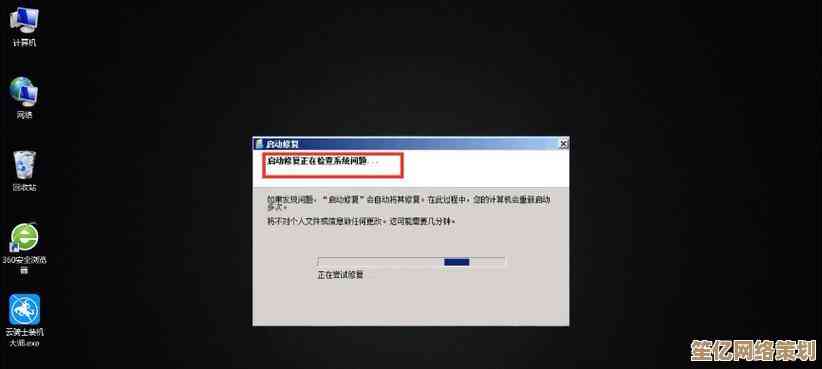Word表格斜线拆分技巧:实现一分为三的详细步骤
- 问答
- 2025-10-14 15:06:20
- 1
好,咱们来聊聊Word表格里那个有点烦人但又时不时会用到的小功能——斜线表头,而且是一分为三的那种。😅 说实话,我第一次碰到要在一个单元格里画三条斜线的时候,差点没崩溃,Word又不是专业制表软件,它那个“绘制斜线表头”功能老早就藏在布局里,但选项里最多好像就支持两分?反正我找了好久没直接找到“一分为三”的按钮,后来折腾了半天,发现其实靠组合功能就能搞出来,虽然步骤有点绕,但掌握了就挺有成就感的。
先别急着画表格,第一步其实挺关键的:把单元格拉大点,你想啊,三条斜线再加文字,空间太小根本塞不下,文字挤在一起根本看不清,我一般会先把那一行的行高拖高一些,列宽也适当调宽,留出足够的操作余地,不然等到线画好了,字塞不进去或者重叠了,又得全部重来,那才叫一个郁闷。
重点来了,Word里没有直接画三条斜线的命令,对吧?所以得用“画线”工具手动来,在“插入”选项卡里,找到“形状”,选择那个最普通的“直线”,这时候鼠标会变成十字,你就可以在单元格里开始画了,画第一条线,通常是从左上角画到右下角,这条最简单,但关键是第二条和第三条,你得规划一下怎么分这个单元格,我的经验是,别想着一次画成,先大概确定三个区域的比例,第二条线可以从左上角稍微靠下的位置,斜着画到右边框的某个点;第三条线呢,可能从左边框的中间点,画到右下角,哎,这里有个小技巧,画线的时候按住Shift键,可以保证画出来的是绝对直线,不会歪歪扭扭的。
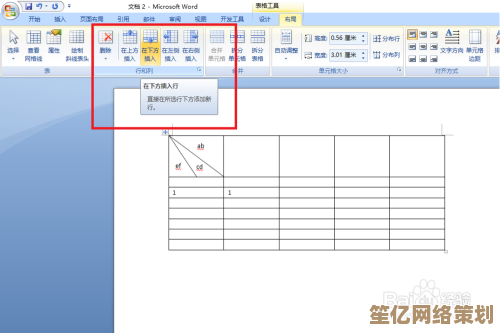
画完线,最头疼的部分来了——怎么把文字放进去,一个单元格里是没办法直接分三块打字的,…得用文本框,对,就是插入文本框,然后把文本框的边框和背景都设成无颜色,这个操作有点繁琐,但没办法,你需要三个文本框,分别对应三个区域,第一个文本框写左上角的内容,字号要调小,不然放不下,然后很关键的一步,把文本框的版式设为“浮于文字上方”,这样才能随意拖动到斜线隔开的角落里,第二个、第三个文本框也一样操作,逐个调整位置。😫 这个过程真的很考验耐心,鼠标稍微一动,可能就对不齐了,得反复微调,有时候文本框会莫名其妙跑到表格外面去,你得再拉回来……我经常在这步上花好多时间,就为了让它看起来稍微像样点。
对了,还有个细节,就是斜线的叠放顺序,如果画线的顺序不对,可能会发现某条线被文本框盖住了,或者线之间互相覆盖,这时候要右键点击线条,选择“置于顶层”或“置于底层”来调整它们的层次关系,这个算是小坑,不注意的话,最后效果会很乱。
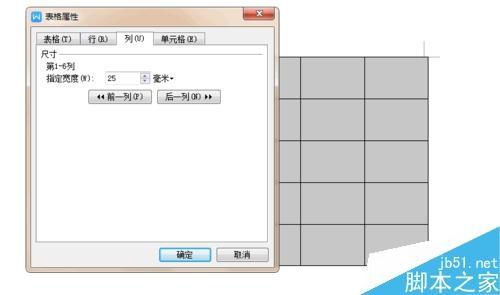
全部摆弄好之后,最好整体选中这个单元格的所有元素(线+文本框),右键把它们组合成一个对象,这样以后移动或者调整表格大小时,它们不会散架,不然一不小心拖拽一下,整个排版就全乱了,又得重新对齐,那真是欲哭无泪,我吃过这个亏,所以现在养成了习惯,做完必组合。
说起来,这种土办法虽然能实现效果,但确实不够智能,有时候我会想,为什么Word不把这个功能做得更友好一点呢?哪怕多个预设选项也好啊,可能微软觉得这种复杂表头用得少吧,或者希望用户直接用Excel?但毕竟Word处理文档集成表格的时候,还是希望能一气呵成。🤔
最后再啰嗦一句,如果你经常要做这种复杂表头,或许可以考虑用Word的“表格样式”或者找个模板稍微改改,能省点力气,但如果只是偶尔一次,手动画一下,虽然步骤多,但掌握了逻辑也就还好,关键是别怕麻烦,多试几次,位置不对就撤消重来,总能调好的,希望这些零零碎碎的经验,能帮你少走点弯路吧,毕竟,在Word里折腾表格,有时候真得像做手工一样,需要一点耐心和……运气。😊
本文由召安青于2025-10-14发表在笙亿网络策划,如有疑问,请联系我们。
本文链接:http://waw.haoid.cn/wenda/25465.html